Emacs ir atvērtā koda bezmaksas teksta redaktors operētājsistēmai Linux. To var izmantot visam, sākot no pamata teksta un teksta apstrādes, līdz koda rediģēšanai, skriptu sastādīšanai un pat pilnvērtīgai izstrādes videi.
Emacs rīks ir diezgan vecs un ir bijis apkārtdiezgan ilgi. Sava vecuma dēļ lietotne ir pieejama Ubuntu, Debian un citās populārākajās Linux operētājsistēmās, kā arī Snap pakotnē vai Flatpak.
Lai uzzinātu, kā Emacs teksta redaktoru instalēt operētājsistēmā Linux, palaidiet termināļa logu, nospiežot Ctrl + Alt + T vai Ctrl + Shift + T un izpildiet tālāk sniegtos norādījumus, kas atbilst jūsu izmantotajai Linux operētājsistēmai.
Ubuntu instrukcijas

Ubuntu Linux Emacs teksta redaktors ir pieejams programmatūras krātuvē “Ubuntu Main”. Ja izmantojat Ubuntu, termināļa logā izmantojiet vienu no komandām Apt.
GTK izlaidums
Emacs ir GTK izlaidumsteksta redaktors, kuru izmanto vidusmēra cilvēki. Iemesls ir tas, ka GTK versijai ir ērti lietojama GUI, kurai nav nepieciešams iegaumēt pielāgotos tastatūras īsceļus utt.
Ja vēlaties instalēt Emacs teksta redaktora GTK izlaidumu Ubuntu Linux, ievadiet šo Apt komandu.
sudo apt install emacs-gtk
CLI atbrīvošana
Ubuntu Linux ir viegli pieejama Emacs CLI versijapieejams “Ubuntu Main” programmatūras krātuvē līdztekus GTK versijai. CLI dod priekšroku programmētājiem, kuriem bieži ir jāstrādā caur termināli un kuriem patīk tastatūras īsinājumtaustiņu darbplūsma.
Lai saņemtu savu roku uz CLI Emacs izlaišanu Ubuntu, termināla logā ievadiet zemāk esošo komandu.
sudo apt install emacs-nox
Debian instrukcijas
Debian Linux lietotāji var instalēt Emacs teksta redaktoru visās pašlaik uzturētajās Debian Linux versijās, ieskaitot Debian 10, 9 un 8.
Emacs teksta redaktors tiek nodrošināts Debian faniem, izmantojot “Debian Main” programmatūras krātuvi. Lai tas darbotos jūsu sistēmā, ievadiet vienu no Apt-get komandas zemāk.
Tradicionālā Emacs instalācija
Debian 9 un 8 nav iespējams instalēt tikai CLI vai GTK izlaidumu. Tā vietā lietotāji, kuri vēlas izmantot Emacs teksta redaktoru, var instalēt tikai “emacs” pakotni un izmantot to, ko nodrošina Debian.
sudo apt-get install emacs
GTK izlaišana (tikai Debian 10)
Par jaunāko Debian izlaidumu (10. versija) un vēlaties savā sistēmā instalēt Emacs GTK izlaidumu? Izmantojiet šo Apt-get komandu termināļa logā, lai to izveidotu un palaistu.
sudo apt-get install emacs-gtk
CLI izlaidums (tikai Debian 10)
Nepieciešams tikai CLI Emacs izlaidums jūsu Debian 10 personālajā datorā? Instalējiet paketi “emacs-nox” ar Apt-get paku menedžeris, un jums būs labi doties!
sudo apt-get install emacs-nox
Arch Linux instrukcijas
Arch Linux ir absolūts jaunākaisEmacs (GTK un CLI versijas) to programmatūras krātuvēs. Tomēr programmas neatrodas programmatūras krātuvēs, kuras daudzi Arch lietotāji ir iespējojuši pēc noklusējuma. Tātad, pirms mēs varam pārdomāt, kā iegūt programmu, jāiespējo programmatūras krātuves.
Atveriet /etc/pacman.conf konfigurācijas fails Nano teksta redaktorā, izmantojot saknes piekļuvi.
su -
nano -w /etc/pacman.conf
Kad esat iekšā Pacman konfigurācijas failā, ritiniet un atrodiet “Extra” un noņemiet # simbols no tā priekšā, kā arī līnijas tieši zem tā.
Pēc tam pārvietojieties caur failu un atrodiet“Kopiena” un noņemiet # priekšā simbolu, tāpat kā “Extra”. Noteikti atbrīvojieties arī no # simboliem tieši zem “Extra” repo.
Pēc “Extra” un “Community” repostu iespējošanas saglabājiet labojumus, nospiežot Ctrl + O uz tastatūras. Pēc tam aizveriet Nano ar Ctrl + X.
Atkārtoti sinhronizējiet Pacmans paketes vadītājs:
pacman -Syy
GTK izlaidums
Lai instalētu Emacs GTK izlaidumu uz Arch Linux, instalējiet paketi “emacs”.
pacman -S emacs
CLI atbrīvošana
Jums tikai nepieciešama Emacs teksta redaktora komandrindas versija jūsu Arch PC? Instalējiet paketi “emacs-nox”.
sudo pacman -S emacs-nox
Fedora instrukcijas
Nepieciešama piekļuve Emacs jūsu Fedora Linux personālajā datorā? Ja tā, jums būs jāinstalē pakotne “emacs” no krātuves “Fedora x86_64” kopā ar Dnf paketes vadītājs.
Piezīme: izmantojot 32 bitu Fedora? Emacs ir pieejams arī repo “Fedora i386”.
sudo dnf install emacs
OpenSUSE instrukcijas
Visās OpenSUSE Linux versijās Emacs teksta redaktors ir pieejams, izmantojot programmatūras krātuvi “OpenSUSE Oss all”. Lai tas darbotos, atveriet termināļa logu un izmantojiet Zypper paketes vadītājs.
sudo zypper install emacs
Snap paketes instrukcijas
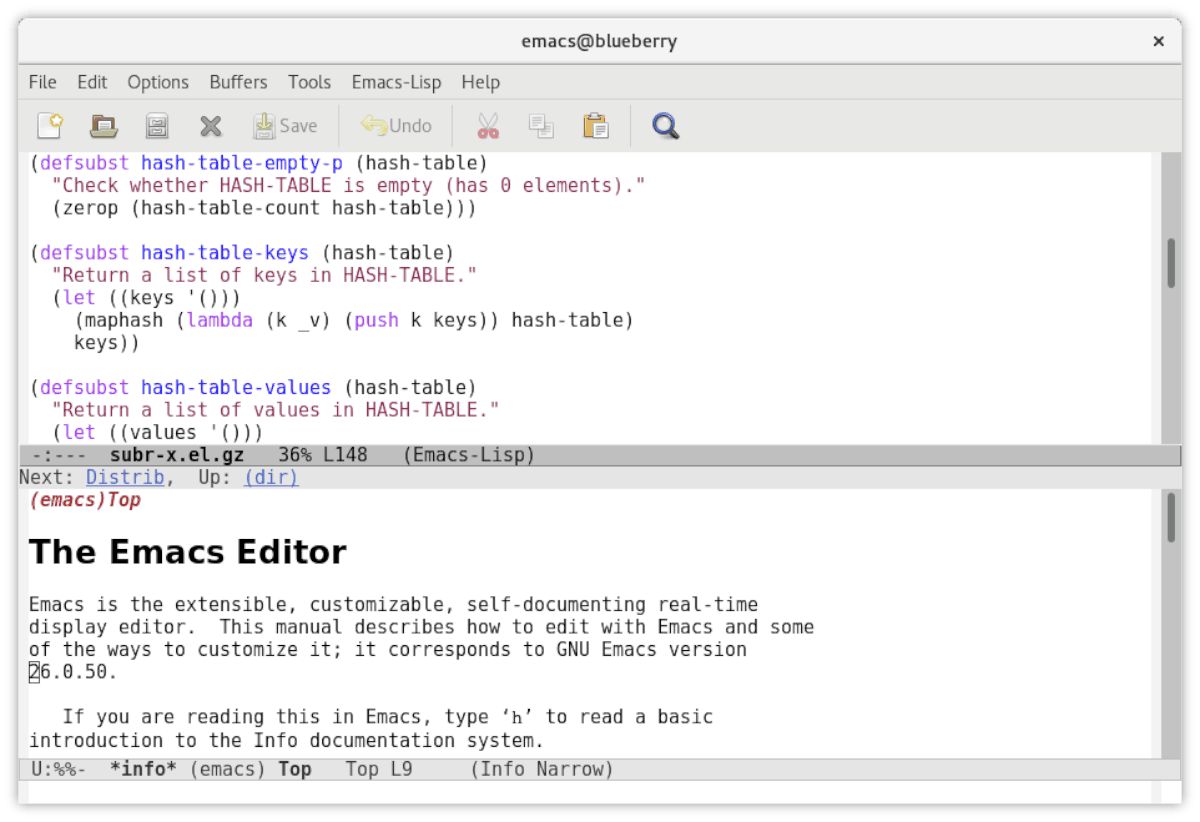
Snap veikalā ir pieejama pieejamās Emacs versija, kas ir lielisks jaunums, it īpaši tiem, kas darbojas mazāk zināmos Linux izplatījumos, kuri, iespējams, nesatur Emacs vai nepiedāvā salīdzinoši jaunu izlaidumu.
Piezīme: pirms mēģināt instalēt Emacs no Snap veikala, pārliecinieties, vai Snapd izpildlaiks darbojas jūsu sistēmā. Lai iegūtu papildinformāciju, apskatiet mūsu ziņu par Snap pakotnēm.
Lai instalētu Emacs Snap versiju, izmantojiet tūlītēja instalēšana komanda.
sudo snap install emacs-tealeg
Flatpak instrukcijas
Emacs ir pieejams kā Flatpak, pateicotiescilvēki pāri Flathub. Ja vēlaties to izmēģināt, dodieties uz mūsu ceļvedi un uzziniet, kā iespējot Flatpak izpildlaiku. Pēc tam, kad izpildlaiks ir iespējots, ievadiet zemāk esošās komandas, lai to aktivizētu.
flatpak remote-add --if-not-exists flathub https://flathub.org/repo/flathub.flatpakrepo
flatpak install flathub org.gnu.emacs</p>













Komentāri